Scoaterea foii protecție Excel
În acest mic articol vă vom spune cum să eliminați de protecție Excel foaie de lucru fără a cunoaște parola, în acest caz, descrie mai multe moduri de a face acest lucru, și trebuie să selectați cele mai convenabile și potrivite pentru tine. Și astfel, să mergem!
1. foaie deprotejat folosind arhivator și Notepad.
Totul este simplu. Luați și modificați fișierul .xlsx extensia .zip. Dacă extensia numelui de fișier nu este văzut, atunci ai nevoie pentru a merge în folderul de setări (foldere Instrumente → Opțiuni → Vizualizare fila) și scoateți bifa din „ascund extensiile pentru tipurile de fișiere cunoscute.“
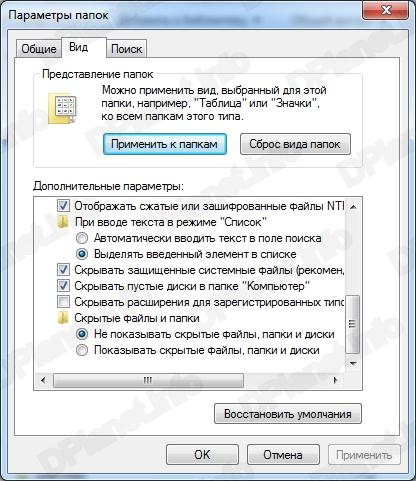
Al doilea punct, în cazul în care fișierul este creat în versiunea veche a programului și are o prelungire a .xls, atunci acest truc nu va lucra cu el. În primul rând, trebuie să fie re-salvat în .xlsx. Pentru a face acest lucru, deschideți fișierul în Excel, faceți clic pe Salvare ca, și în linia „Salvare ca tip“ selectați „Excel Book (* .xlsx)».
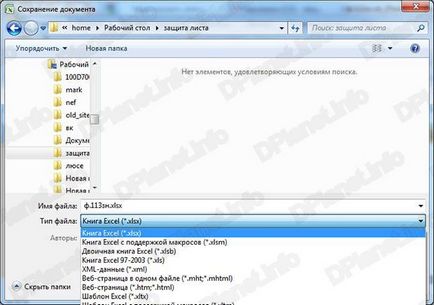
Acum, recent deschide orice fișier arhivă, cum ar fi un drum liber 7-Zip. și pentru a găsi și deschide fișierul: „vashfayl.zip / xl / fișe de lucru / sheet1.xml».
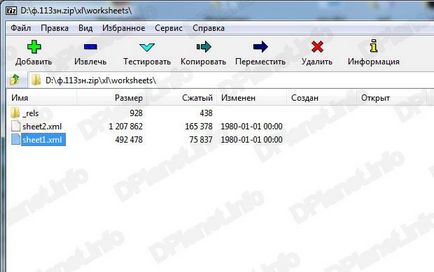
O puteți deschide Windows Notepad. Acum, în textul caută «sheetProtection», nu uita Ctrl + F =).
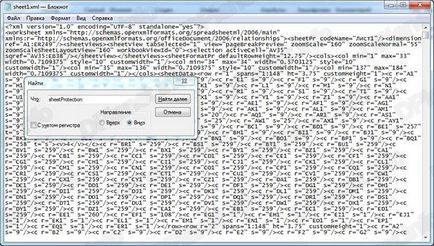
Block, care avem nevoie, ar trebui să arate ceva de genul asta:
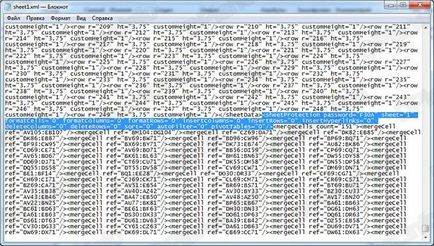
Scoateți-l complet. Apoi salvați modificările, modificați extensia fișierului înapoi la .xlsx, deschis în Exel și de protecție precum și ca de obicei.
UPD (Mulțumiri hathory):
In recent Oficiul versiuni (pornind de la a zecea) îndepărtarea întregului bloc este blocat foaia ca urmare a unor erori și recuperare a încerca, rezultând pierderi de date. Acesta a rezolvat după cum urmează: întreaga unitate nu este îndepărtată, ci numai parola variabilă, în care subiectul citate parola = „“. apoi deschideți foaia și pur și simplu scoateți foaia de protecție fără o parolă.
Numărul sheet.xml fișiere va corespunde cu numărul de foi din document: sheet1.xml, sheet2.xml, sheet3.xml și așa mai departe, și fiecare poate fi înregistrare de recuperare.
2. Îndepărtați protecția cu ajutorul unui macro.
Pentru început, să intre în fila Opțiuni Excel și activați „Developer“.
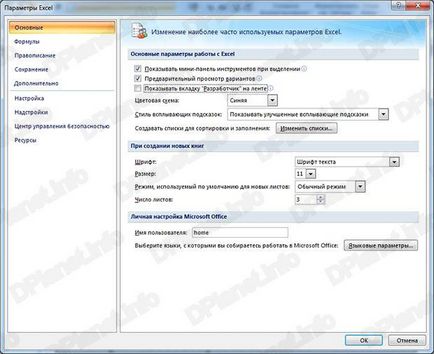
Ne întoarcem la fila „Developer“, apăsați butonul „Macro» (Alt + F8), introduceți numele macro, numele poate fi orice și faceți clic pe creați.
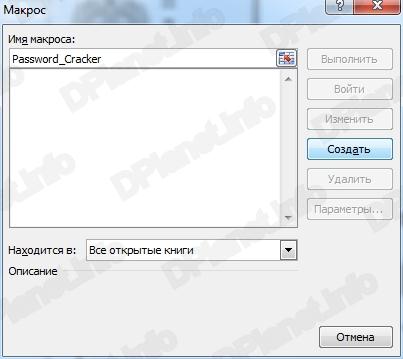
Ar trebui să deschidă o fereastră aici:
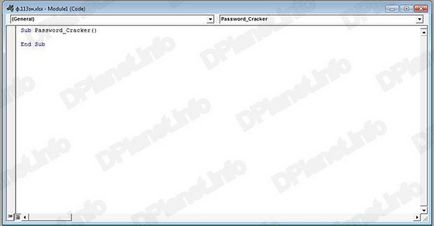
În fereastra care apare, copiați codul de mai jos:
Password_Cracker Sub ()
T Dim!
Dim i Ca Integer, j Ca Integer, k Ca Integer
Dim l Ca Integer, m Ca Integer, n Atât timp
i1 Dim Ca Integer, I2 Ca Integer, i3 Ca Integer
I4 Dim Ca Integer, i5 Ca Integer, I6 Ca Integer
Dim kennwort ca șir
t = Temporizator
La Eroare GoTo err_
Pentru i = 65 la 66: Pentru j = 65 până la 66: Pentru k = 65 La 66
Pentru l = 65 până la 66: Pentru m = 65 până la 66: Pentru i1 = 65 La 66
Pentru i2 = 65 până la 66: Pentru i3 = 65 până la 66: Pentru i4 = 65 La 66
Pentru i5 = 65 până la 66: Pentru i6 = 65 La 66
kennwort = Cro (i) Chr (j) CHR (k) Chr (l) Chr (m) Chr (i1) Chr (i2) Chr (i3) Chr (i4) Chr (i5) Chr (I6)
Pentru n = 32 La 126
ActiveSheet.Unprotect kennwort Chr (n)
MsgBox "Done în" Format (Timer - t "0.0 sec")
Exit Sub
nxt_: Urmatorul: Urmatorul: Urmatorul: Urmatorul: Urmatorul: Urmatorul
Următor: Urmatorul: Urmatorul: Urmatorul: Urmatorul: Urmatorul
Exit Sub
err_: CV nxt_
end Sub
Ar trebui să arate astfel:
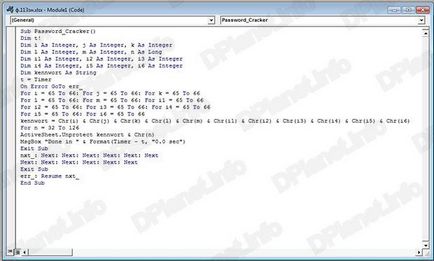
Închide, și din nou în tab-ul „Developer“, faceți clic pe butonul „Macro» (Alt + F8), selectați clicurilor macro și de această dată pentru a efectua.
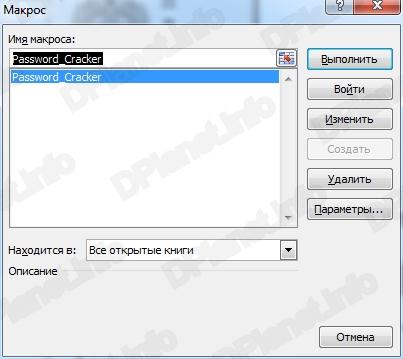
Ne așteptăm, în cazul meu, 29,5 secunde, toate de protecție este îndepărtată.
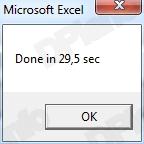
3. Cum să eliminați de protecție Excel foaie de lucru folosind OpenOffice?
OpenOffice - o suită de birou liber, citește mai mult despre ea, dar în același timp și îl puteți descărca de pe site-ul nostru la acest link. Această metodă este remarcabil nu numai pentru simplitatea ei, ci, de asemenea, raportul dintre OpenOffice pentru politica de securitate a companiei Microsoft, un fel de scuipat =).
Și astfel, deschideți fișierul în nostru pe termen lung care suferă de OpenOffice, du-te Instrumente → Protect Document și faceți clic pe „lista“, și este orice fel de manipulare =).

Salvați fișierul, deschideți-l în Excel și de a face cu ea ceea ce vrei.
După cum puteți vedea, nu este atât de dificil de a elimina de protecție Excel foaie de lucru fără o parolă. Nu-mi pot imagina de ce orice parolă de rețea este oferta prese de balotat, dar încă cere bani pentru ea.
Pentru cei care au macro-uri sunt interzise în fișierul protejat.
Gândiți-vă dincolo :) Creați un fișier nou, nu este necesar pentru a închide protejat (nu poate salva). Scrierea în noul macro (desigur, fără restricții nu sunt acolo), salvați în registrul de lucru cu caracter personal macro. Du-te la protejat, ekselka inteligent - când faceți clic pe „Macrocomenzi“, o dată cu caracter personal și deschise. Dar dacă nu ai făcut dintr-o dată, apoi „Se află în» - PERSONAL.XLSB. Pas cu pas pe macro noastre, apăsați pe „Run“ și bucură-te.
Eu încerc, dar nimic nu iese. Poate cineva ajuta.
Vă mulțumim! Mai întâi am încercat prima metodă - a lucrat, dar din moment ce foile cărții au fost multe odihnă procesate macro (a doua metodă) - 1,5s. și totul este bine :) și-a retras mulțumiri enorme pentru articol!
Primul mod de a obține. totul este în regulă. este timpul să «sheetProtection» a fost ușor diferit de mine, este necesar să se cunoască exact unde se va șterge rânduri. cine știe, poate.
Super! 2a metodă de prima dată. Mulțumesc.
Mulțumesc. Pe 1 versiune a st funcționează.
Mulțumesc mult. Sa dovedit prima metodă! Până la 2 si 3 nu a ajuns))
Mulțumesc mult. Toate limitate la prima metodă)
Foarte util!)
Nu pot deschide o carte protejată. Resalvați nu, pentru că întreaga carte sub parolem.Kak fi? XLS
macro cool. A fost nevoie de 0,2 secunde.
Prima metodă nu funcționează. (Poate fi din cauza frunzei de carte 23)
Dar versiunea cu macro-uri de lucru, pe fiecare foaie a luat pe 0,6sek. Ușor și simplu pentru dvs. de instruire.
Vă mulțumesc, de mare ajutor.
Ar fi interesant să aflăm, după îndepărtarea foii de protecție.
Cum pot păstra toate formulele când datele din celula?
Foarte interesant. vă mulțumesc.
Cum să eliminați protecția din scrie cartea?
Vă mulțumesc foarte mult! A doua metodă a eliminat protecția din toate foile cu excepția unuia. Dar ultima am lovit prima metodă. O astfel de întrebare: este posibil pentru a copia o parolă existentă, scoateți-l în orice mod, a pus fișierul deschis și primul mod de valoarea etichetei pentru a pune parola anterioară? Astfel, după efectuarea oricăror modificări în document va fi vechea parolă, sau nu?
Deci, pune parola nu va funcționa, tag-ul nu este încă scris parola, iar suma de verificare. Dar cred că putem face altfel, înainte de îndepărtarea sheetProtection tag-ul cu toți parametrii scrise într-un fișier text separat. Apoi, editați lista pe înțelegerea și de a proteja o foaie cu parola. Redeschiderea cartea în arhivă. Redescoperiți sheetProtection tag-ul și înlocuiți cel care a fost inițial înregistrată ca un fișier separat. Cred că ar trebui să funcționeze.
Alex, considerăm cazul în care fișierul este deschis, dar nu poate face nimic, deoarece parola ar trebui orice modificări fișier. Formula ascunse și nu pot urmări calculul cale, de exemplu.
Vă mulțumim!
Ia-o cale cu un macro. și cu un notebook, ceva nu a funcționat.
Vă mulțumesc foarte mult! Am ajutat o opțiune în cazul în care nu a eliminat întregul șir în ghilimele, cu o parolă, am pus doar un „0“ și box-office, trebuie doar să eliminați protecția în caseta de revizuire - scoateți foaia de protecție. Și în notebook-uri nu am reușit, se scurge de funcționare înainte și înapoi și să ajungă parola nu a funcționat. Am făcut-o în WordPad.